Slik legger du til et mellomrom Klikk på din Macs styreflate

I utgangspunktet hver mus kan rullehjulet klikkes for å utføre det som kalles et "midtre klikk", og det er utrolig nyttig når du surfer på web. Du kan midtklikke på en hvilken som helst lenke for å åpne den i bakgrunnen, eller mellomklikk en hvilken som helst kategori for å lukke den. Det er en av de tingene som er vanskelig å leve uten når du oppdager dem.
Apple tilbyr imidlertid ikke denne funksjonen på styreflaten. Det eneste alternativet som tilbys er å holde kommandotasten mens du klikker. Hvis du pleier å surfe med mellomklikk, gjør det Apples ellers fantastiske styreflate som en bummer å bruke.
Vel, ikke mer! Slik får du mellomklick på Mac-styreflaten, takket være en liten tredjepartsprogram som heter MiddleClick.
Trinn 1: Last ned og installer MiddleClick
Først laster du ned MiddleClick fra rougue41.com. Dette gratis programmet kommer inn i en ZIP-fil, som du kan pakke ut på en Mac, bare ved å dobbeltklikke på den. Programmet vil vises i nedlastingsmappen din.
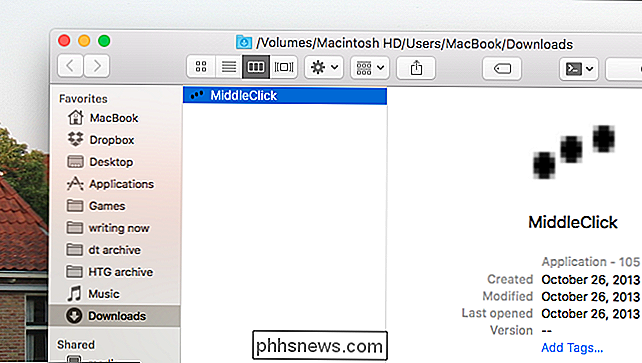
Dra programmet til mappen Programmer, slik du vil installere et annet program. Når du gjør det, vær så snill å brann det opp. Du får se et enkelt ikon i menylinjen.
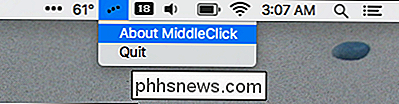
Det er ikke mye i veien for alternativer, men det trenger ikke å være. Å trykke på styreflaten med tre fingre er nå anerkjent som et mellomklick på din Mac. Med mindre det er noe annet, monopoliserer du trefingeren.
Trinn to: Slå av Mac-oppslaget ditt
Hvis du vet hvordan du bruker Macbook-gestene dine, kan du kanskje huske at trefingerhåndtaket utløser Mac-funksjonen "Slå opp" -funksjonen. MiddleClick kan ikke fungere mens denne gesten er aktivert, så vi må slås av. Gå til Systemvalg, deretter "Trackpad."
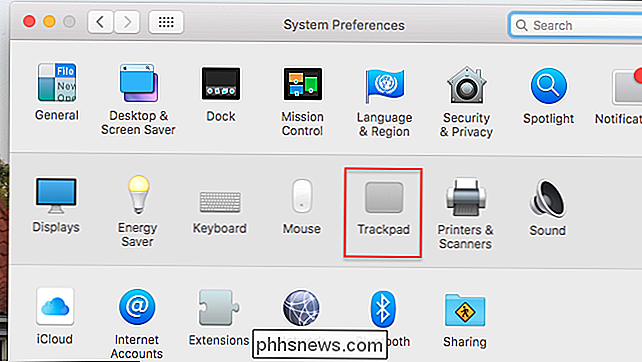
Deaktiver funksjonaliteten "Look up and data detectors".
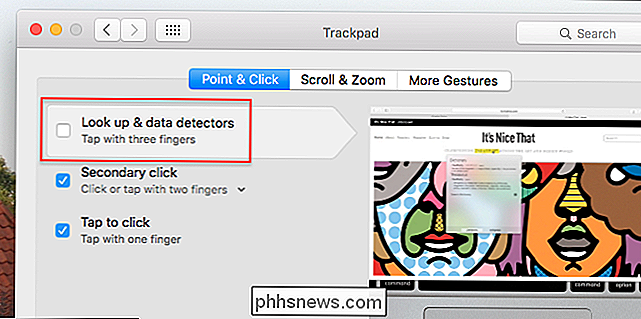
Det var en mulighet til å omkjøle dette til en firefinger-trykk, men det synes å være borte. Det er uheldig at vi ikke kan bruke MiddleClick ved siden av denne funksjonen, men å kunne åpne faner i bakgrunnen er verdt det.
Når du har fjernet merket av dette, er du klar til å starte med å klikke på midten! Trykk på en hvilken som helst lenke med tre fingre, og den åpner bakgrunnen. Magisk og revolusjonerende.
Trinn tre: Sett MiddeClick for å kjøre ved innlogging
Hvis du vil at MiddleClick skal starte hver gang du starter opp Mac, kan du gjøre det. Men det er ikke noe alternativ å gjøre det i MiddleClick selv: Du må gjøre det manuelt fra MacOS 'innstillinger.
Gå til Systemvalg igjen, og hør til "Brukere og grupper".
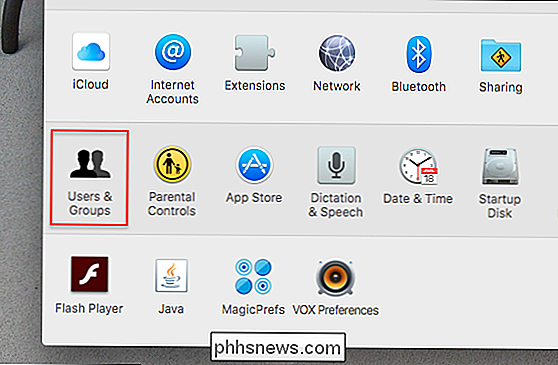
Klikk på kategorien "Innloggingselementer" , og du vil se en liste over programmer som starter opp når du logger inn.
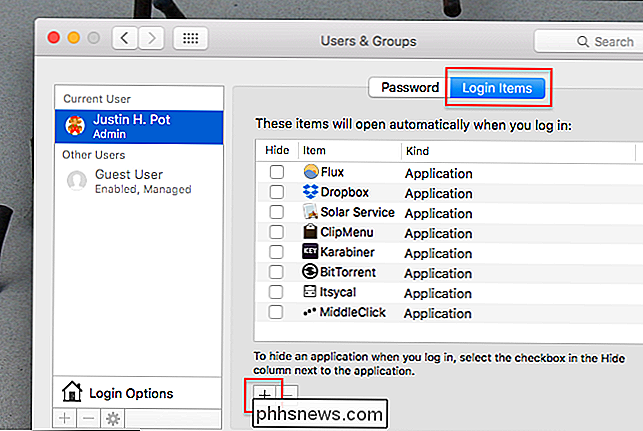
Klikk på "+" under denne listen, og du kan legge til MiddleClick på listen.
Mer avanserte alternativer
Kanskje MiddleClick isn Det er ikke nok for deg. Kanskje du vil bruke firefingerkraner for mellomklikk i stedet, slik at du kan fortsette å bruke ordboksfunksjonen. Det er noen alternative applikasjoner med flere alternativer.
For det første er det MagicPrefs, et gratis program som legger til et nytt panel i Mac-systeminnstillingene dine. Herfra kan du sette fingerkraner og klikk for å gjøre omtrent alt du vil, inkludert startprogrammer eller utløse Mac-funksjoner som Mission Control eller Dashboard.
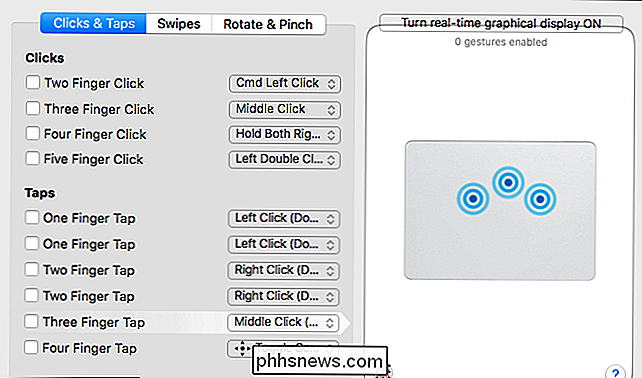
Eller, hvis det ikke er nok strøm, er det også BetterTouchTool ($ 6,50 og oppover), et program som lar deg tilpasse de kraftige gestyrkontrollene på OS X. Med dette verktøyet kan du oppfinne hvilken som helst gal gest du vil ha for mellomklikk, og i utgangspunktet alt annet.
For de fleste brukere er disse alternativene overkill og MiddleClick bør jobbe helt fint. Men hvis du virkelig ønsker finkornet kontroll, vil disse appene gi deg det.

Fiks for kan ikke fjerne eller slette nettverksskriver i Windows
Hvis du jobber på et kontor, har du sannsynligvis flere skrivere lagt til datamaskinen din, som er nettverksskrivere, dvs. ikke koblet direkte til datamaskinen. Men når du beveger deg rundt i firmaet eller skriverne dør ut, må listen ryddes opp hver eneste gang.Noen ganger når du prøver å slette en nettverksskriver, kan du få en melding fra Windows som sier " Kan ikke slette nettverksskriver " og det er det! Flott,

Slik aktiverer du to faktorautentisering for iCloud på iOS
Med den nyeste versjonen av IOS har Apple aktivert en ny funksjon som heter Two Factor Authentication. De har tidligere aktivert en funksjon som kalles to-trinns verifisering, men det er ikke så robust eller så sikker som den nye godkjenningsmetoden.For å kunne bruke den sterkere tofaktorautentiseringen med iCloud-kontoen din, må du først deaktivere to trinns verifisering. I d



